Maison >Problème commun >Que dois-je faire si je n'ai pas de droits d'administrateur lorsque je clique avec le bouton droit sur Windows 10 ?
Que dois-je faire si je n'ai pas de droits d'administrateur lorsque je clique avec le bouton droit sur Windows 10 ?
- 藏色散人original
- 2023-02-21 16:22:5911404parcourir
Solution au problème selon lequel le clic droit de Windows 10 n'a pas de droits d'administrateur : 1. Cliquez avec le bouton droit sur « Ce PC » sur le bureau de l'ordinateur ; 2. Recherchez « Gestion » dans la liste contextuelle et cliquez pour ouvrir ; . Sélectionnez « Outils système » -> « Utilisateurs et groupes locaux » -> « Utilisateurs » ; 4. Recherchez et cliquez pour ouvrir « Administrateur » dans la colonne du milieu. 5. Décochez « Le compte est désactivé », puis cliquez sur « Appliquer » ; et "D'accord".

L'environnement d'exploitation de ce tutoriel : système Windows 10, ordinateur Dell G3.
Que dois-je faire si je n'ai pas de droits d'administrateur lorsque je clique avec le bouton droit sur Win10 ?
Solution :
Cliquez avec le bouton droit sur "Cet ordinateur" sur le bureau de l'ordinateur

Trouvez "Gérer" dans la liste contextuelle, cliquez pour ouvrir
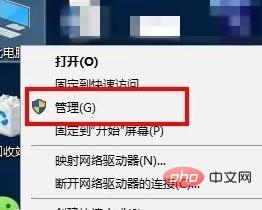
Après l'apparition de la fenêtre de gestion de l'ordinateur, sélectionnez "Système", "Outils", "Utilisateurs et groupes locaux", "Utilisateurs"
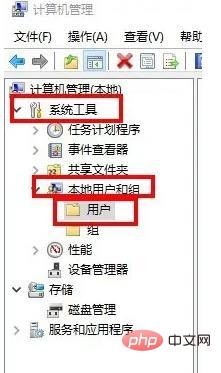
Recherchez et cliquez pour ouvrir "Administrateur" dans la colonne du milieu
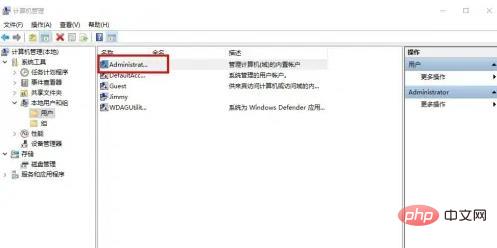
Dans l'interface des propriétés de l'administrateur, décochez "Le compte est désactivé" et cliquez sur " Appliquer " et " OK "
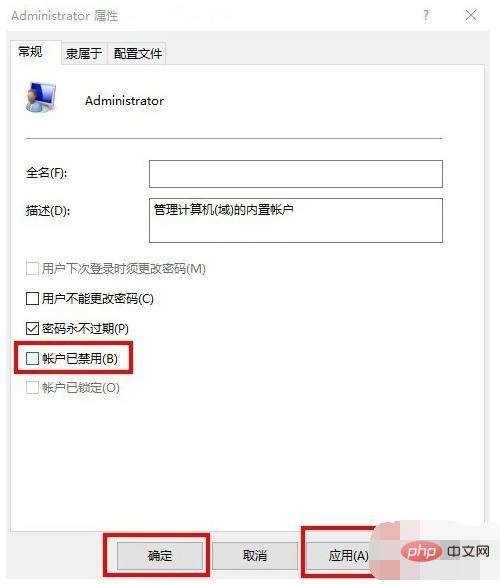
Connectez-vous à l'appareil avec le compte administrateur et vous pourrez voir l'option " Exécuter en tant qu'administrateur " dans le menu contextuel
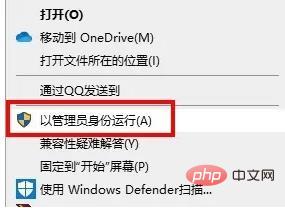
Pour en savoir plus connaissances connexes, veuillez visiter la FAQ Colonne !
Ce qui précède est le contenu détaillé de. pour plus d'informations, suivez d'autres articles connexes sur le site Web de PHP en chinois!

